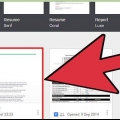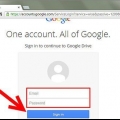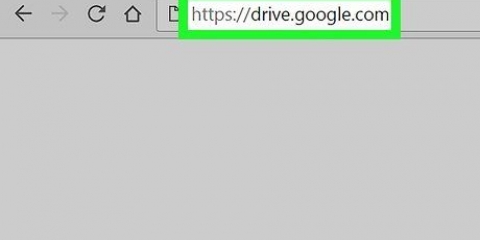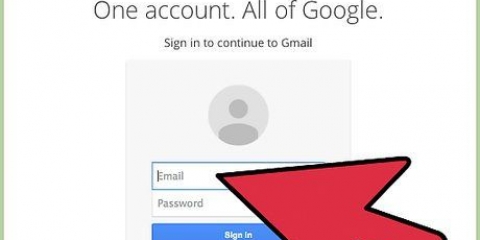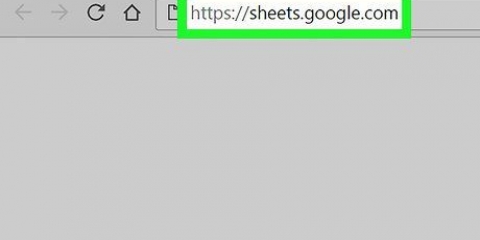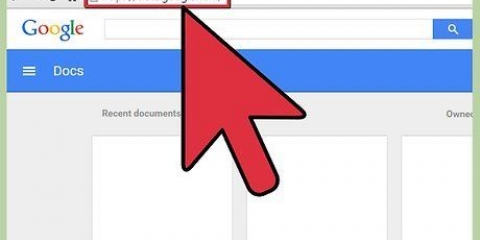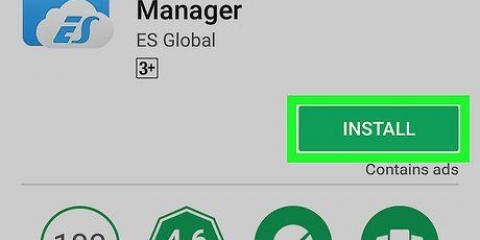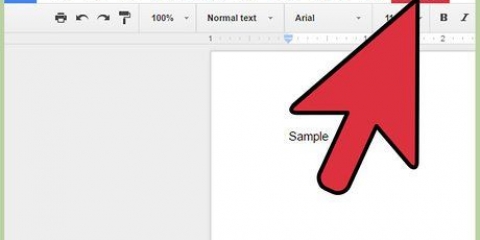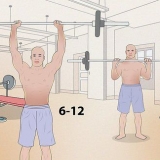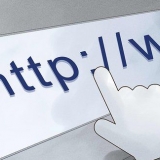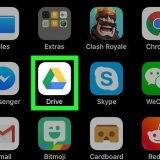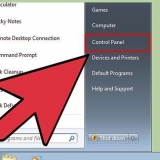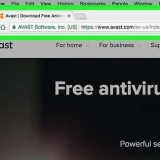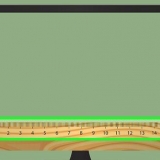Si desea guardar el archivo en un formato diferente, vaya al siguiente paso. Si está utilizando Google Docs en lugar de Google Drive, vaya al siguiente paso.





Abra un documento de Google que desee descargar como un documento de Word. En la esquina superior derecha, toque "lago" y seleccione "Compartir y Exportar". Seleccione "Guardar como palabra (.docx)". Ahora se creará un documento de Word en Google Drive con el mismo nombre que el Documento de Google, y se abrirá automáticamente. Regrese a la lista de documentos en Google Drive y ponga su dedo en el nuevo .archivo docx. Seleccione "Descargar" a .archivo docx a la carpeta "Descargas" desde tu dispositivo.





Windows: abra el programa googledrivesync.exe para iniciar la instalación. Inicie sesión con la cuenta de Google que desea usar con el programa Drive y siga las instrucciones para instalarlo. Mac: abra el archivo installgoogledrive.dmg y arrastre el ícono de Google Drive a su carpeta "Programas". Abra Google Drive desde esta carpeta e inicie sesión con la cuenta de Google que desea usar con Google Drive.
Descargar documentos de google
Contenido
Google Drive (anteriormente conocido como Google Docs) es un programa que le permite crear y guardar documentos en la web. En Google Drive tienes la opción de descargar documentos para que puedas guardarlos en el disco duro de tu computadora o dispositivo móvil. También puede hacer que los documentos estén disponibles cuando su dispositivo no está conectado a Internet.
Pasos
Método 1 de 4: usar el sitio web de Google Drive

1. Regístrese en el sitio web de Google Drive. Usa la cuenta de Google asociada al documento que quieres descargar.
- Puede descargar documentos que ha creado usted mismo, así como documentos que se han compartido con usted.

2. Haga clic derecho en el archivo y seleccione "Descargar" para guardar el archivo como un documento de Word. El archivo se convertirá y descargará en formato Word. Puedes encontrarlo en la carpeta Descargas.

3. Abra el archivo que desea descargar. Si desea descargar el archivo como archivo con las extensiones .pdf, .rtf, .txt o como una página web, luego abre el documento primero.

4. haga clic en "Archivo" y luego en "Descargar como". Ahora verás una lista de formatos disponibles.

5. Seleccione el formato en el que desea descargar el documento. El documento se convertirá y se descargará en su computadora. Puede encontrar el archivo en la carpeta Descargas.
Método 2 de 4: usar las aplicaciones móviles Google Drive o Google Docs (Android)

1. Abra la aplicación Google Drive (solo Android). Asegúrate de haber iniciado sesión en tu teléfono con la cuenta de Google que usas para acceder al documento que deseas descargar. Puede descargar documentos que ha creado usted mismo, así como documentos que se han compartido con usted.
- No puede descargar archivos en la versión iOS de Drive, pero puede guardarlos para verlos cuando no esté conectado a Internet. Para obtener más información, consulte el siguiente método.

2. Mantén el dedo sobre un documento de Google y selecciona "Descargar" para descargar el archivo como un archivo PDF. Este es el formato predeterminado en el que se descargan Google Docs.

3. Exporte un documento de Google como un documento de Word para crear un.archivo docx en su dispositivo. Si desea guardar el documento de Google como un documento de Word, primero deberá exportar el archivo como un documento de Word.
Método 3 de 4: guarda un documento de Google en tu dispositivo

1. Abra la aplicación Google Drive en su dispositivo. Este método le permite ver y editar un archivo de Google Drive cuando no tiene conexión a Internet. Esto funciona tanto en Android como en iOS.

2. Toque ⓘ junto al archivo que desea guardar en su dispositivo. Si está utilizando la aplicación Google Docs, toque en su lugar "lago".

3. Gira la perilla "Guardar en el dispositivo" EN. Si utiliza la aplicación Google Docs, puede "Guardar en el dispositivo" seleccione del menú "lago".

4. Abre el archivo sin conexión. Si no tiene una conexión a Internet, aún puede abrir y editar el archivo. Puede elegir ver solo los archivos almacenados en su dispositivo tocando el botón de menú (☰) y luego "por dispositivo" para seleccionar.
Método 4 de 4: sincroniza Google Drive con tu computadora

1. Descarga el programa Google Drive. Este programa creará una carpeta en su computadora que se sincronizará con su cuenta de Google Drive. Todos sus archivos de Google Drive se actualizan automáticamente en su computadora cuando realiza cambios en línea, y viceversa. El programa está disponible para Windows y Mac.
- Abra el sitio web de Google Drive e inicie sesión con su cuenta de Google.
- Haga clic en el ícono de ajustes en la esquina superior derecha y seleccione "Descargar unidad". Si no ve esta opción, puede hacer clic en "Instalar unidad" en la columna de la izquierda.
- Seleccione su sistema operativo y descargue el instalador.

2. Instala Google Drive en tu computadora. Abra el instalador para instalar Google Drive en su computadora.

3. Deja que Google Drive se sincronice. Una vez que se complete la instalación, Google Drive sincronizará todos los documentos de Google Drive con la carpeta de Google Drive en su computadora. Esto puede demorar un tiempo según la cantidad de archivos que haya almacenado en Google Drive.
Advertencias
El tamaño máximo de archivo de un archivo que se puede descargar a su dispositivo desde Google Drive es de 2 GB. Si el archivo tiene más de 2 GB, recibirá un mensaje de error.
Artículos sobre el tema. "Descargar documentos de google"
Оцените, пожалуйста статью
Popular